Trình duyệt Internet Explorer 8 (IE8) đã có thể cung cấp cho bạn tất cả những gì bạn cần để lướt web, nhưng với những thủ thuật sau bạn còn có thể làm hơn những gì bạn nghĩ.
Cách nhân hóa thanh tiêu đề (Tittle bar)
Theo mặc định, thanh tiêu đề được dùng để hiển thị tiêu đề của các trang web với một đoạn văn bản. Ít người biết rằng chúng ta có thể tùy biến thay tiêu đề đó thành nội dung mà mình yêu thích một cách dễ dàng. Chẳng hạn như bạn có thể tạo một tiêu đề với nội dung: Trình duyệt IE8 này thuộc quyền sở hữu của… dễ dàng.
 Để thay đổi tiêu đề này, bạn phải tiến hành can thiệp vào Windows Registry để chỉnh, do đó cần hết sức cẩn thận vì có thể ảnh hưởng đến hệ thống. Và cũng như bất cứ việc làm nào liên quan đến chỉnh sửa registry, bạn cần tiến hành sao lưu một bản dự phòng cho registry để phục hồi khi gặp sự cố. Và bạn cũng nên chắc chắn rằng lúc thực hiện thì trình duyệt IE8 của bạn đã được đóng toàn bộ.
Để thay đổi tiêu đề này, bạn phải tiến hành can thiệp vào Windows Registry để chỉnh, do đó cần hết sức cẩn thận vì có thể ảnh hưởng đến hệ thống. Và cũng như bất cứ việc làm nào liên quan đến chỉnh sửa registry, bạn cần tiến hành sao lưu một bản dự phòng cho registry để phục hồi khi gặp sự cố. Và bạn cũng nên chắc chắn rằng lúc thực hiện thì trình duyệt IE8 của bạn đã được đóng toàn bộ.
Cách thực hiện như sau:
+ Nếu đang sử dụng Windows XP: Truy cập theo đường dẫn Start > Run và gõ vào đây lệnh regedit, nhấn Enter
+ Đối với Windows Vista hay Windows 7: Truy cập vào menu Start rồi gõ regedit vào hộp thoại Run, nhấn Enter.
Tại cửa sổ Registry Editor hiện ra, tại nhánh HKEY_ CURRENT_USER bạn nhấn vào nút hình dấu cộng (+), nhấp đôi vào nhánh Software, nhấp đôi nhánh Microsoft, nhấp đôi nhánh Internet Explorer và chọn nhánh Main. Tại đây, bạn sẽ thấy một loạt các khóa được xuất hiện ở cột bên phải.
Lúc này, bạn click chuột phải vào vùng trống ở cột bên phải này và chọn New > String Value và đặt cho nó giá trị Window Title rồi nhấn Enter. Bây giờ, hãy click đôi chuột vào khóa vừa tạo và gõ vào đây nội dung tiêu đề mà bạn muốn sử dụng cho IE8 trong hộp của mục Value data. Nhập xong tiêu đề, bạn nhấn OK để xác nhận.

Bạn dễ dàng tạo tiêu đề trên trình duyệt IE8 theo ý thích
Bây giờ, hãy đóng cửa sổ Registry Editor lại và khởi động IE8, bạn sẽ thấy tiêu đề mà bạn tạo sẽ hiện ra trên thanh tiêu đề.
Lưu ý: Với trình duyệt IE7 bạn cũng có thể thực hiện được với cách làm tương tự. Và nếu bạn sử dụng tiêu đề tiếng Việt thì tiêu đề này sẽ không hiển thị được dấu.
Tối đa không gian màn hình
Các menu trong IE8 (như File, Edit, Tools…) được xem là rất hữu ích cho quá trình lướt web. Thế nhưng vì một lý do nào đó mà bạn muốn tối ưu không gian cho màn hình hiển thị thì bạn có thể gỡ bỏ những menu này đi một cách dễ dàng và lấy lại nó khi cần thiết.
Một khi các menu này được hiển thị, bạn vào View > Toolbar và nhấp vào Menu Bar để bỏ chọn nó. Và khi muốn các menu này có thể quay lại, bạn chỉ cần nhấn vào nút Alt trên bàn phím là xong.
Tìm kiếm được nhanh hơn
Hầu hết các bộ máy tìm kiếm cung cấp cho người dùng một tính năng hữu ích giúp bạn có thể tìm kiếm một cách chính xác từ mà bạn quên trong một tiêu đề. Chẳng hạn như với tiêu đề nhật thực toàn phần mà bạn chỉ nhớ là nhật toàn phần thì có thể nhờ tính năng này tìm kiếm khi nhập vào từ khóa có dấu hỏi (?) trong tiêu đề muốn tìm. Khi đó, từ khóa bạn tìm cần điền tại hộp tìm kiếm của các bộ máy được tích hợp trong IE8 là nhật? toàn phần.
Tiết kiệm giấy và mực in khi in
Nếu như bạn muốn in một trang web nhưng lại không muốn rằng tất cả những hình ảnh trên trang web đều được in gây lãng phí mực in thì bạn có thể sử dụng một công cụ mới được Microsoft phát triển cho IE8. Để kích hoạt công cụ này, bạn nhấn phím F12 tại cửa sổ trình duyệt.
Tại đây, bạn chọn tab Images và chọn Disable Images để vô hiệu hóa tất cả hình ảnh trên trang web cũng như tốc độ in trang web sẽ nhanh hơn.
Ngoài ra, nếu muốn dễ dàng xem và sao chép các đường dẫn trên trang web, tại đây bạn có thể nhấn chọn mục Link Paths trong tab View.
Duyệt web được dễ dàng hơn khi sử dụng netbook
Nếu bạn đang duyệt web trên một netbook với một màn hình hiển thị có kích thước nhỏ thì bạn có thể giúp màn hình hiển thị của trình duyệt to lên bằng cách nhấn vào phím F11 (xem chế độ toàn màn hình). Lúc này, IE8 sẽ tiến hành giấu những thứ được xem là chiếm dụng màn hình lướt web như thanh menu chẳng hạn. Khi muốn mở những thứ được giấu, bạn có thể di chuyển chuột lên phía trên, chúng sẽ tạm thời hiện ra. Và muốn trở lại như ban đầu, bạn chỉ cần nhấn vào phím F11 lại là xong.
Nếu như bạn muốn xem một trang web nào đó luôn ở trạng thái toàn màn hình và truy cập một cách nhanh chóng thì bạn làm thế nào? Rất đơn giản, hãy làm như sau:
Đầu tiên bạn tạo một biểu tượng Shorcut của IE8 ra ngoài desktop. Tại biểu tượng shorcut này, bạn nhấn chuột phải và chọn Properties. Hộp thoại hiện ra, tại trường Target, bạn điền nội dung đằng sau chữ iexplore.exe” nội dung là –k (có dấu cách) cùng đường dẫn trang web mà bạn muốn luôn xem ở chế độ toàn màn hình.
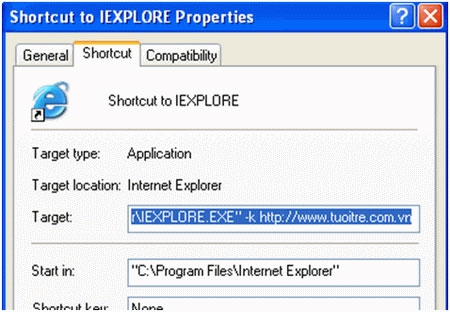
Bạn có thể dễ dàng tạo một shortcut truy cập nhanh trang web
nào đó ở chế độ toàn màn hình
Ví dụ: Với trang http://www.quantrimang.com, bạn thực hiện điền nội dung đường dẫn là "C:\Program Files\Internet Explorer\iexplore.exe" –k http://www.quantrimang.com (đường dẫn mặc định của IE).
(Còn tiếp)
 Công nghệ
Công nghệ  AI
AI  Windows
Windows  iPhone
iPhone  Android
Android  Học IT
Học IT  Download
Download  Tiện ích
Tiện ích  Khoa học
Khoa học  Game
Game  Làng CN
Làng CN  Ứng dụng
Ứng dụng 















 Linux
Linux  Đồng hồ thông minh
Đồng hồ thông minh  macOS
macOS  Chụp ảnh - Quay phim
Chụp ảnh - Quay phim  Thủ thuật SEO
Thủ thuật SEO  Phần cứng
Phần cứng  Kiến thức cơ bản
Kiến thức cơ bản  Lập trình
Lập trình  Dịch vụ công trực tuyến
Dịch vụ công trực tuyến  Dịch vụ nhà mạng
Dịch vụ nhà mạng  Quiz công nghệ
Quiz công nghệ  Microsoft Word 2016
Microsoft Word 2016  Microsoft Word 2013
Microsoft Word 2013  Microsoft Word 2007
Microsoft Word 2007  Microsoft Excel 2019
Microsoft Excel 2019  Microsoft Excel 2016
Microsoft Excel 2016  Microsoft PowerPoint 2019
Microsoft PowerPoint 2019  Google Sheets
Google Sheets  Học Photoshop
Học Photoshop  Lập trình Scratch
Lập trình Scratch  Bootstrap
Bootstrap  Năng suất
Năng suất  Game - Trò chơi
Game - Trò chơi  Hệ thống
Hệ thống  Thiết kế & Đồ họa
Thiết kế & Đồ họa  Internet
Internet  Bảo mật, Antivirus
Bảo mật, Antivirus  Doanh nghiệp
Doanh nghiệp  Ảnh & Video
Ảnh & Video  Giải trí & Âm nhạc
Giải trí & Âm nhạc  Mạng xã hội
Mạng xã hội  Lập trình
Lập trình  Giáo dục - Học tập
Giáo dục - Học tập  Lối sống
Lối sống  Tài chính & Mua sắm
Tài chính & Mua sắm  AI Trí tuệ nhân tạo
AI Trí tuệ nhân tạo  ChatGPT
ChatGPT  Gemini
Gemini  Điện máy
Điện máy  Tivi
Tivi  Tủ lạnh
Tủ lạnh  Điều hòa
Điều hòa  Máy giặt
Máy giặt  Cuộc sống
Cuộc sống  TOP
TOP  Kỹ năng
Kỹ năng  Món ngon mỗi ngày
Món ngon mỗi ngày  Nuôi dạy con
Nuôi dạy con  Mẹo vặt
Mẹo vặt  Phim ảnh, Truyện
Phim ảnh, Truyện  Làm đẹp
Làm đẹp  DIY - Handmade
DIY - Handmade  Du lịch
Du lịch  Quà tặng
Quà tặng  Giải trí
Giải trí  Là gì?
Là gì?  Nhà đẹp
Nhà đẹp  Giáng sinh - Noel
Giáng sinh - Noel  Hướng dẫn
Hướng dẫn  Ô tô, Xe máy
Ô tô, Xe máy  Tấn công mạng
Tấn công mạng  Chuyện công nghệ
Chuyện công nghệ  Công nghệ mới
Công nghệ mới  Trí tuệ Thiên tài
Trí tuệ Thiên tài